మీ Xbox One 640x480 రిజల్యూషన్లో గడ్డకట్టినట్లయితే, సమస్యను పరిష్కరించడానికి మీరు చేయగలిగే కొన్ని విషయాలు ఉన్నాయి. ముందుగా, మీ కన్సోల్ని పునఃప్రారంభించి ప్రయత్నించండి. అది పని చేయకపోతే, మీ ప్రదర్శన సెట్టింగ్లను రీసెట్ చేయడానికి ప్రయత్నించండి. ఆ పరిష్కారాలు ఏవీ పని చేయకపోతే, తదుపరి సహాయం కోసం మీరు Microsoft మద్దతును సంప్రదించవలసి ఉంటుంది. గేమింగ్ కన్సోల్ల విషయానికి వస్తే, Xbox One మార్కెట్లో అత్యుత్తమమైనది. అయినప్పటికీ, అన్ని కన్సోల్ల మాదిరిగానే, ఇది సమస్యల యొక్క న్యాయమైన వాటా లేకుండా లేదు. 640x480 రిజల్యూషన్లో వారి Xbox One ఫ్రీజింగ్ అనేది గేమర్లు ఎదుర్కొంటున్న అత్యంత సాధారణ సమస్యలలో ఒకటి. అదృష్టవశాత్తూ, ఈ సమస్యను పరిష్కరించడానికి మీరు చేయగలిగే కొన్ని విషయాలు ఉన్నాయి. ముందుగా, మీ కన్సోల్ని పునఃప్రారంభించి ప్రయత్నించండి. అది పని చేయకపోతే, మీ ప్రదర్శన సెట్టింగ్లను రీసెట్ చేయడానికి ప్రయత్నించండి. ఆ పరిష్కారాలు ఏవీ పని చేయకపోతే, తదుపరి సహాయం కోసం మీరు Microsoft మద్దతును సంప్రదించవలసి ఉంటుంది. కాబట్టి మీ Xbox One 640x480 రిజల్యూషన్లో గడ్డకట్టినట్లయితే, నిరాశ చెందకండి. సమస్యను పరిష్కరించడానికి మీరు చేయగలిగే కొన్ని విషయాలు ఉన్నాయి. కొంచెం ప్రయత్నంతో, మీరు ఏ సమయంలోనైనా గేమింగ్కి తిరిగి రావాలి.
క్రోమ్ క్రెడిట్ కార్డ్ సమాచారాన్ని సేవ్ చేస్తుంది
కొంతమంది వినియోగదారులు Xbox One రిజల్యూషన్ని టీవీకి కనెక్ట్ చేసిన తర్వాత దాన్ని మార్చలేరు. వారి ప్రకారం, స్క్రీన్ రిజల్యూషన్ 640 x 480 వద్ద నిలిచిపోయింది. వారు రిజల్యూషన్ని మార్చడానికి ప్రయత్నించినప్పుడు, డ్రాప్-డౌన్ లిస్ట్లో 640 x 480 కంటే ఇతర స్క్రీన్ రిజల్యూషన్ లేదు. సమస్య ప్రధానంగా టీవీలో ఉన్నప్పటికీ, మీరు Xbox Oneకి కనెక్ట్ చేసిన తర్వాత మీ కంప్యూటర్లో కూడా ఈ సమస్యను చూడవచ్చు. మీ Xbox One 640 x 480 రిజల్యూషన్ వద్ద ఘనీభవిస్తుంది , ఈ కథనంలో అందించిన పరిష్కారాలు దాన్ని పరిష్కరించడంలో మీకు సహాయపడతాయి.

Xbox One 640 x 480 రిజల్యూషన్ వద్ద ఘనీభవిస్తుంది
ఈ సమస్యకు అనేక కారణాలు ఉన్నప్పటికీ, Xbox One 640 x 480 రిజల్యూషన్ వద్ద ఘనీభవిస్తుంది సాధారణంగా అది కనెక్ట్ చేయబడిన స్క్రీన్ యొక్క సరైన రిజల్యూషన్ను గుర్తించలేనప్పుడు. ఈ సమస్య యొక్క కారణంతో సంబంధం లేకుండా, ఈ క్రింది చిట్కాలు మీరు దాన్ని వదిలించుకోవడానికి సహాయపడతాయి.
- మీ Xbox One మరియు TVని పునఃప్రారంభించండి.
- కేబుల్ కనెక్షన్లను తనిఖీ చేయండి
- మీ Xbox Oneని పవర్ ఆఫ్ చేయండి
- ప్రదర్శన సెట్టింగ్ను మార్చండి
- Xbox Oneని రీసెట్ చేయండి
ఈ పరిష్కారాలన్నింటినీ వివరంగా పరిశీలిద్దాం.
1] మీ Xbox One మరియు TVని పునఃప్రారంభించండి.
ఈ సమస్యను పరిష్కరించడానికి ఇదే సులభమైన పరిష్కారం. మీరు ఈ సమస్యను ఎదుర్కొన్నప్పుడు, రెండు పరికరాలను (Xbox One మరియు TV) పునఃప్రారంభించి, అది సహాయపడుతుందో లేదో చూడండి. కొంతమంది వినియోగదారులు తమ Xbox One మరియు TVని పునఃప్రారంభించడం ద్వారా ఈ సమస్యను పరిష్కరించగలిగారు. ఇది పని చేస్తే, మీరు తదుపరి ట్రబుల్షూటింగ్లో మీ సమయాన్ని ఆదా చేసుకోవచ్చు.
2] కేబుల్ కనెక్షన్లను తనిఖీ చేయండి
కొన్నిసార్లు తప్పు కేబుల్ కనెక్షన్ కారణంగా సమస్యలు తలెత్తుతాయి. మీరు HDMI లేదా DVI కేబుల్ని సరిగ్గా కనెక్ట్ చేసారో లేదో తనిఖీ చేయండి. కేబుల్ను అన్ప్లగ్ చేసి, దాన్ని తిరిగి ప్లగ్ ఇన్ చేయమని మేము మీకు సూచిస్తున్నాము. ఇప్పుడు సమస్య కొనసాగుతుందో లేదో చూడండి.
3] మీ Xbox Oneని ఆఫ్ చేసి మళ్లీ ఆన్ చేయండి
సాధారణంగా మీ Xbox Oneని ఆన్ మరియు ఆఫ్ చేయడం చాలా సమస్యలను పరిష్కరిస్తుంది. మీరు మీ Xbox Oneని ఆఫ్ చేసి, మళ్లీ ఆన్ చేసి, అది సహాయపడుతుందో లేదో చూడాలని మేము సూచిస్తున్నాము. ఈ ప్రక్రియ మీ గేమ్లు లేదా డేటాను తొలగించదని దయచేసి గమనించండి.
మీ Xbox Oneని ఆన్ మరియు ఆఫ్ చేయడానికి దశలు క్రింది విధంగా ఉన్నాయి:
- మీ కన్సోల్ను ఆఫ్ చేయడానికి Xbox బటన్ను నొక్కి పట్టుకోండి. మీరు దాదాపు 10 సెకన్ల పాటు బటన్ను నొక్కి ఉంచాల్సి రావచ్చు.
- Xbox One పూర్తిగా ఆపివేయబడిన తర్వాత, పవర్ కేబుల్లను అన్ప్లగ్ చేసి, కొన్ని నిమిషాలు వేచి ఉండండి.
- ఇప్పుడు పవర్ కేబుల్లను మళ్లీ కనెక్ట్ చేసి, మీ Xbox Oneని ఆన్ చేయండి.
సమస్య కొనసాగుతుందో లేదో తనిఖీ చేయండి.
4] డిస్ప్లే సెట్టింగ్ని మార్చండి
సమస్య కొనసాగితే, మీ Xbox కన్సోల్లో డిస్ప్లే సెట్టింగ్ను మార్చండి. డిఫాల్ట్గా, Xbox One ఆటో-డిటెక్ట్కి సెట్ చేయబడింది. ఆటో-డిటెక్ట్ ఫీచర్ వినియోగదారుల కోసం ఉత్తమ వీడియో సెట్టింగ్లను ఎంచుకుంటుంది మరియు అందువల్ల ఉత్తమ స్క్రీన్ రిజల్యూషన్ను ప్రదర్శించడానికి రూపొందించబడింది. కొన్నిసార్లు ఈ ఫీచర్ మిమ్మల్ని స్క్రీన్ రిజల్యూషన్ని మార్చకుండా నిరోధించవచ్చు. అందువల్ల, ఈ సమస్యను పరిష్కరించడానికి ఉత్తమ మార్గం డిస్ప్లే సెట్టింగ్ను మార్చడం.
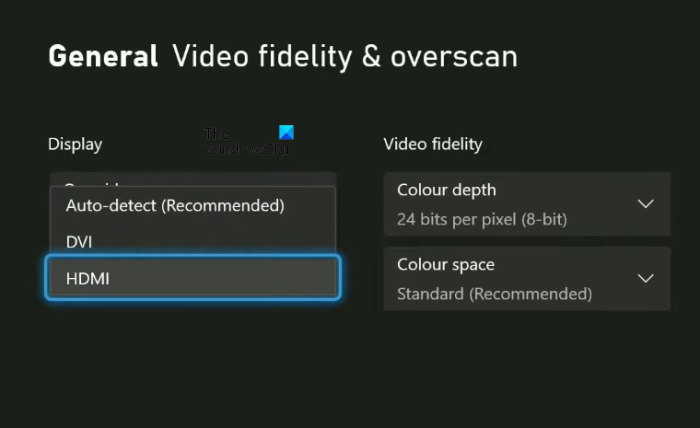
Xbox Oneలో మీ ప్రదర్శన సెట్టింగ్ని మార్చడానికి ఈ దశలను అనుసరించండి:
- గైడ్ను తెరవడానికి Xbox బటన్ను నొక్కండి.
- వెళ్ళండి' ప్రొఫైల్ & సిస్టమ్ > సెట్టింగ్లు ».
- ఎంచుకోండి జనరల్ ఎడమ వైపున వర్గం.
- ఇప్పుడు ఎంచుకోండి TV మరియు ప్రదర్శన ఎంపికలు .
- కింద ఆధునిక విభాగం, ఎంచుకోండి వీడియో ఖచ్చితత్వం మరియు ఓవర్స్కాన్ ఎంపిక.
- మీరు చూస్తారు స్వయంచాలక గుర్తింపు కింద ప్రదర్శన అధ్యాయం. డ్రాప్డౌన్పై క్లిక్ చేసి, ఏదైనా ఎంచుకోండి HDMI లేదా రెండు (మీ Xbox Oneని మీ TV లేదా కంప్యూటర్కి కనెక్ట్ చేయడానికి మీరు ఉపయోగించిన కేబుల్ ఆధారంగా).
పై దశలను పూర్తి చేసిన తర్వాత, మీరు మీ Xbox One సెట్టింగ్లలో స్క్రీన్ రిజల్యూషన్ని మార్చగలరు.
నేను అడోబ్ ఫ్లాష్ ప్లేయర్ను ఎలా ప్రారంభించగలను?
5] Xbox Oneని రీసెట్ చేయండి
పై పరిష్కారాలలో ఏదీ మీ సమస్యను పరిష్కరించకపోతే, మీ Xbox Oneని రీసెట్ చేయండి. దీని కోసం దశలు క్రింద వ్రాయబడ్డాయి:
- గైడ్ను తెరవడానికి Xbox బటన్ను నొక్కండి.
- వెళ్ళండి' ప్రొఫైల్ & సిస్టమ్ > సెట్టింగ్లు > సిస్టమ్ > కన్సోల్ సమాచారం ».
- ఎంచుకోండి కన్సోల్ని రీసెట్ చేయండి .
పై మూడు దశలను పూర్తి చేసిన తర్వాత, Xbox One మీకు ఈ క్రింది మూడు ఎంపికలను చూపుతుంది:
- ప్రతిదీ రీసెట్ చేయండి మరియు తొలగించండి
- నా గేమ్లు మరియు యాప్లను రీసెట్ చేసి ఉంచండి
- రద్దు చేయండి
రెండవ ఎంపికను ఎంచుకోవడం వలన మీ డేటాను తొలగించకుండానే మీ Xbox One రీసెట్ చేయబడుతుంది. మొదటి ఎంపిక మీ Xbox Oneని రీసెట్ చేస్తుంది మరియు మీ మొత్తం డేటాను కూడా తొలగిస్తుంది. మీ Xbox Oneని రీసెట్ చేసిన తర్వాత, సమస్య పరిష్కరించబడాలి.
చదవండి : Xbox సిరీస్ X/S నుండి సైన్ అవుట్ చేయడం ఎలా .
640 x 480 రిజల్యూషన్లో నిలిచిపోయిన Xbox Oneని ఎలా పరిష్కరించాలి?
మీ Xbox One 640 x 480 స్క్రీన్ రిజల్యూషన్లో స్తంభింపజేస్తే, మీరు మీ Xbox One డిస్ప్లే ఆటో-డిటెక్ట్ సెట్టింగ్లను ఆఫ్ చేయడం ద్వారా దాన్ని పరిష్కరించవచ్చు. కొన్నిసార్లు Xbox One మరియు ఇతర పరికరాన్ని (TV లేదా కంప్యూటర్) పునఃప్రారంభించడం ద్వారా సమస్య పరిష్కరించబడుతుంది. ఈ సమస్యను పరిష్కరించడంలో మీకు సహాయపడే కొన్ని ప్రభావవంతమైన పరిష్కారాలను ఈ వ్యాసం జాబితా చేస్తుంది.
Xbox One రిజల్యూషన్ను ఎలా పరిష్కరించాలి?
మీరు Xbox One రిజల్యూషన్ని మార్చడానికి ఎంపికను కనుగొంటారు TV మరియు ప్రదర్శన ఎంపికలు పరామితి. గైడ్ని తెరిచి, 'కి నావిగేట్ చేయడానికి Xbox బటన్ను నొక్కండి ప్రొఫైల్ & సిస్టమ్ > సెట్టింగ్లు > సాధారణం > టీవీ & ప్రదర్శన సెట్టింగ్లు '. ఇప్పుడు స్క్రీన్ రిజల్యూషన్ని మార్చడానికి డ్రాప్డౌన్ మెనుని క్లిక్ చేయండి. మీరు స్క్రీన్ రిజల్యూషన్ని మార్చలేకపోతే, సమస్యను పరిష్కరించడానికి ఈ కథనంలో అందించిన పరిష్కారాలను ఉపయోగించండి.
ఇది సహాయపడుతుందని ఆశిస్తున్నాము.
ఇంకా చదవండి : Xbox బాహ్య నిల్వను గుర్తించలేదు .















